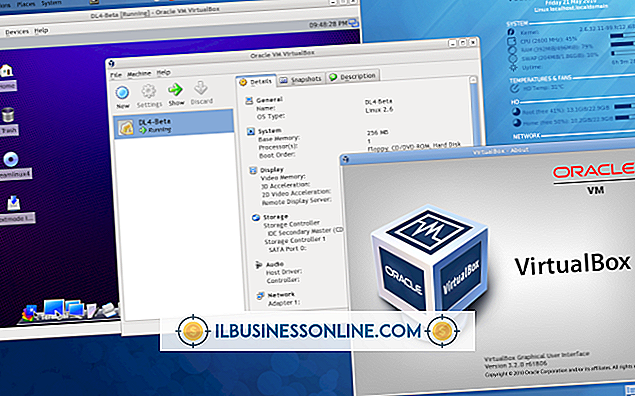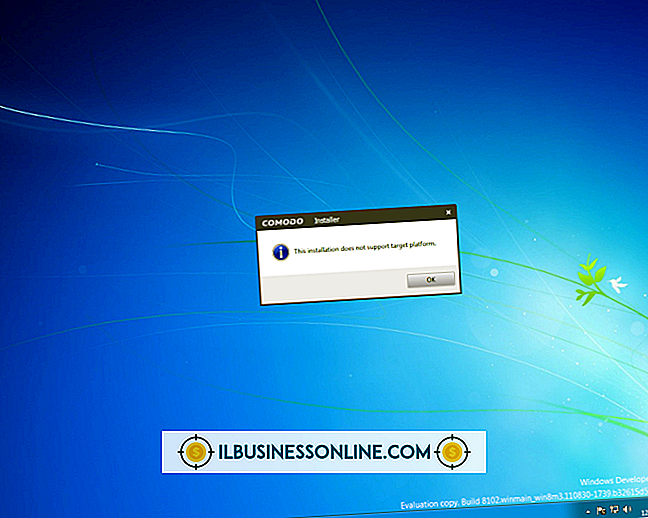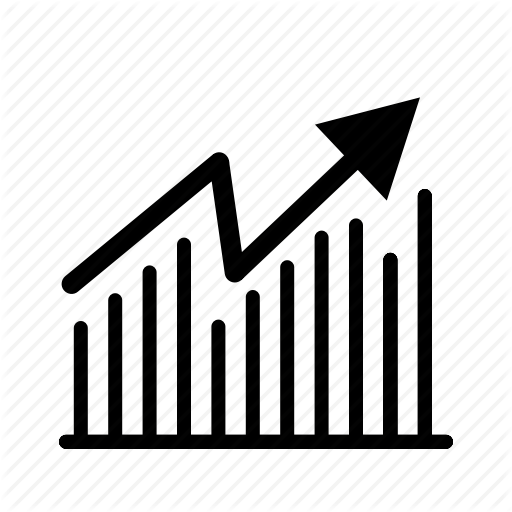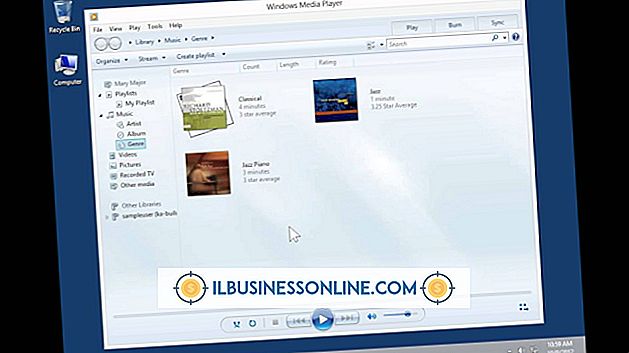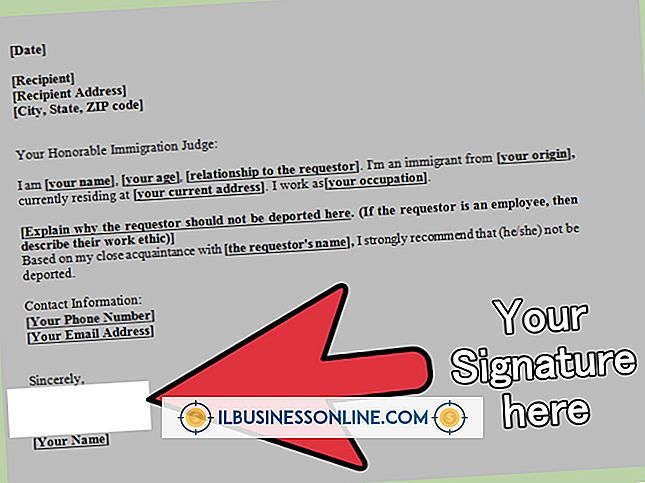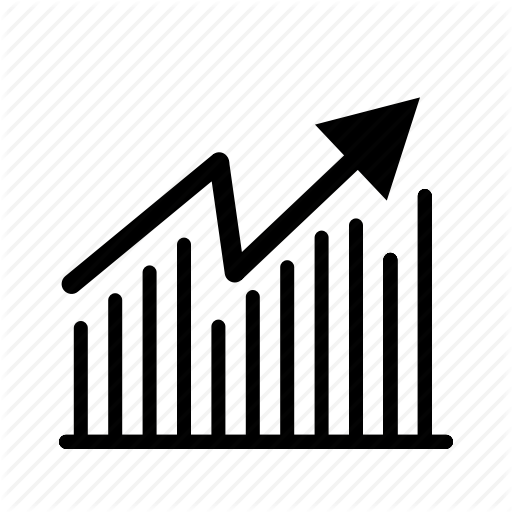Excel-gegevens naar project exporteren

Microsoft Project is een softwaretoepassing waarmee u de volledige levenscyclus van een project kunt beheren. U kunt het gebruiken om projecttaken te beheren, mijlpalen te maken en te beheren, kritieke paden te bepalen, kosten te bewaken, bronnen te beheren en uw managementrapportage te begeleiden. U kunt ook gegevens importeren uit compatibele applicaties, zoals Microsoft Excel. Veel mensen vinden de Excel-spreadsheetsoftware handig voor het opslaan en manipuleren van gegevens; u kunt projectgegevens uit meerdere bronnen importeren in Project vanuit Excel. De indelingen van de twee toepassingen verschillen, dus u moet de Excel-gegevens toewijzen aan de overeenkomstige projectvelden voor de beste resultaten.
1.
Start de Microsoft Project-applicatie door op "Microsoft Project" te klikken in het Start-menu op uw Windows-bureaublad.
2.
Zoek het Excel-bestand dat u wilt importeren door op het tabblad "Bestand" te klikken, vervolgens op "Bladeren" te klikken en het Excel-bestandstype te kiezen in het vak "Bestanden van type".
3.
Kies het Excel-bestand met de gegevens die moeten worden geïmporteerd in Project en klik op 'Openen'.
4.
Volg de instructies in de wizard Importeren om uw Excel-gegevens toe te wijzen aan de juiste projectvelden. Klik op de knop "Volgende" om door de wizard te gaan. De wizard maakt veronderstellingen over het soort gegevens dat in kaart wordt gebracht en maakt op basis daarvan automatische toewijzingen. U kunt deze toewijzingen op de pagina "Toewijzing van taken, toewijzing van bronnen of toewijzen toewijzen" van de wizard wijzigen of verwijderen.
5.
Wijzig de toewijzingen of namen van de bestemmingsvelden door op de velden in de kolom 'Aan' te klikken. Klik op een nieuw veld en druk op de "Enter" -toets om een toewijzing te wijzigen. Klik op een bestaand veld en typ een nieuwe naam om een veldnaam te wijzigen.
6.
Verwijder of voeg rijen in met de kolom Van. Klik op een bestaand veld en klik op "Rij verwijderen" om een rij te verwijderen. Klik op een bestaand veld en klik op "Rij invoegen" om een rij erboven in te voegen.
7.
Klik op "Alles toevoegen" om alle geïmporteerde toewijzingen aan de projectvelden toe te voegen. Gebruik "Alles wissen" om alle toewijzingen te verwijderen, indien nodig.
8.
Herorden de toegewezen velden door op een veld in de kolom 'Aan' te klikken en op de knoppen 'Verplaatsen' te klikken om het veld omhoog of omlaag in de importatiekaart te verplaatsen.
9.
Klik op "Finish" om de importmap te voltooien en de gegevensimport uit te voeren.